إيفرنوت هو ، بفارق كبير ، أفضل تطبيق لتدوين الملاحظات متوفر اليوم. مجموعة وظائفها الواسعة تجعلها أداة أساسية في الحياة اليومية للكثير منا.
بعض ميزاته هي: القدرة على كتابة الملاحظات باستخدام محرر نص منسق (على غرار ميكروسوفت ورد o LibreOffice Writer) ، وتصنيف الملاحظات عن طريق دفاتر الملاحظات والتسميات ، عملاء للويب والكمبيوتر الشخصي والجوال والأجهزة اللوحية مع التزامن بينهم جميعًا، إمكانية إرفاق أي نوع من الملفات (حتى 25 ميغا بايت في النسخة المجانية) ، حفظ صفحات الويب مع ملحقات المستعرض الخاص بك (مع وضع العلامات الذاتية الذكية) ، التقط لقطات شاشة وصور وأرشفتها تلقائيًا ، تدوين الملاحظات الصوتية، إنشاء قوائم بالمهام والتذكيرات ، مشاركة الملاحظات وتحريرها في مجموعات ، إلخ ، إلخ ...
الجانب السلبي لمستخدمي لينكس هو ذلك ، على الرغم من توفره لمجموعة متنوعة من الأنظمة الأساسية (حتى ويب أو إس), لا يحتوي Evernote على عميل أصلي لنظام التشغيل Linux و لا يبدو أنهم مهتمون بتطويره. أنشأ المجتمع بعض العملاء مثل NixNote o ايفرباد، والتي لا تزال بعيدة كل البعد عن العميل الرسمي. خيار آخر هو استخدام عميل الويب الكامل ، وهو شيء غير صالح لأولئك الذين يتطلعون إلى الوصول إلى ملاحظاتهم في وضع عدم الاتصال.
بهذه الطريقة ، أفضل بديل للاستخدام إيفرنوت على مكتب لينكس هو تثبيت العميل Windows من خلال نبيذ، والذي له عيب أنه إذا تم بالطريقة المشتركة فإنه لا يعمل دائمًا.
كما هو ، سوف أريكم الآن الطريقة التي أستخدمها لتثبيت Evernote على جنو / لينكس مع Wine وكان هذا هو الأكثر فعالية حتى الآن.
تعليمات
الخطوة الأولى هي تنزيل العميل من إيفرنوت إلى Windows واحفظه لاستخدامه لاحقًا.
الآن سنقوم بتثبيت التطبيق PlayOnLinux الموجودة في المستودعات الرسمية. على سبيل المثال ، في حالة أوبونتو, لينكس منت y ديبيان سيكون:
sudo apt-get install playonlinux
بمجرد التثبيت نبدأ تشغيله. سنرى نافذة مثل هذه حيث تخبرنا أنه نظرًا لأنها الاستخدام الأول ، يجب عليها إعداد بعض الأشياء مثل:
في أنقى أسلوب Windows نضغط على التالي (أو «التالى»بدون الثانية« i »، لأن من ترجم واجهة هذا الإصدار الذي أستخدمه كتبه بشكل خاطئ: P) عدة مرات حسب الضرورة حتى تتم إزالة تلك الشاشة.
ثم نذهب إلى أدوات > إدارة إصدارات Wine:
في النافذة التالية ، على الجانب الأيسر ، نختار الإصدار 1.4.1 وانقر على الزر المشار إليه لتثبيته:
ننتظر منك تنزيله وتثبيته ، وإذا سارت الأمور على ما يرام ، فسنرى كيف يظهر الآن على الجانب الأيمن:
نغلق تلك النافذة ونضغط على الزر تثبيت:
في الجزء السفلي ، نضغط تثبيت برنامج غير مدرج:
تفتح هذه الشاشة التي تخبرنا بالأشياء التي أعرف أنها لن تقرأها ، لذلك نقوم فقط بالنقر التالي:
الآن نختار قم بتثبيت برنامج في محرك أقراص افتراضي جديد (أنت تعلم بالفعل أنه في نهاية كل خطوة عليك القيام بذلك التالي، لذلك من الآن فصاعدًا سأتخطاه):
يطلب منا كتابة اسم للتطبيق الذي سنقوم بتثبيته. نضع إيفرنوت:
نحتفل استخدم نسخة أخرى من Wine:
نختار الإصدار الذي قمنا بتثبيته ، 1.4.1:
نضغط على بحث ونبحث عن مثبت إيفرنوت إلى Windows الذي قمنا بتنزيله في البداية:
الآن نافذة المثبت لـ إيفرنوت. أعلم أنه يبدو مروعًا ، لكن بمجرد تثبيته سيبدو أفضل.
لا تتطلب الخطوات التالية مزيدًا من التوضيح ، فنحن ببساطة نقبل اتفاقية الترخيص (على الرغم من أننا لم نقرأ شيئًا مهمًا أيضًا) ، فإننا نتبع تعليمات المثبت وفي النهاية نوافق على إيفرنوت باستخدام اسم المستخدم وكلمة المرور الخاصين بنا.
في النهاية سنرى كيف نافذة إيفرنوت مثبتًا بالفعل ويبدأ في مزامنة الملاحظات التي لدينا في حسابنا. بييرو، هناك تفاصيل. إذا انتبهت سترى كيف شريط التقدم PlayOnLinux يستمر في التحرك من جانب إلى آخر:
لذلك لقد تحدثت إليهم بالفعل منذ بعض الوقت: PlayOnLinux يحتاج منا لإغلاق إيفرنوت لإنهاء المعالج ، وإلا فلن يدرك أن التثبيت قد انتهى أو سيسمح لنا بإنشاء الاختصارات اللازمة لاستخدامه من الآن فصاعدًا.
إذن ما يتعين علينا القيام به هو فتح ملف مراقب النظام من مكتبنا وإنهاء أي عملية متعلقة بـ إيفرنوت:
هذا سوف يسبب إيفرنوت يتم إغلاقه فجأة ، ولكن لا يهم. الآن المساعد PlayOnLinux يسألنا بالفعل عما إذا كنا نريد إنشاء اختصارات. سنختار الأكثر أهمية ، Evernote.exe:
يطلب منا أن نمنحه اسمًا ، نضعه ببساطة إيفرنوت:
بمجرد إنشائه ، يسألنا مرة أخرى عما إذا كنا نريد إنشاء آخر. نضغط على الخيار الأول للإشارة إلى أننا لسنا بحاجة إلى المزيد:
أخيرًا ، سيتم إغلاق المعالج والاختصارات إلى إيفرنوت في القائمة PlayOnLinux وعلى سطح المكتب لدينا. إذا أردنا ظهوره أيضًا في قائمة التطبيقات مثل أي برنامج آخر ، فنحن ببساطة نقوم بنسخه إلى دليل الاختصار عن طريق لصق هذه الأوامر في الجهاز:
cd Escritorio
sudo cp evernote.desktop /usr/share/applications
sudo chmod o+r /usr/share/applications/evernote.desktop
استنتاجات
على الرغم من أنه بفضل هذا الإجراء يمكننا استخدام العميل الرسمي لـ إيفرنوت في منطقتنا جنو / لينكس بطريقة لائقة إلى حد ما ، لن تكون التجربة كما هي في Windows ولا في بقية الأنظمة المدعومة رسميًا. لن تبدو بعض الأجزاء صحيحة تمامًا ، بالإضافة إلى أنك ستفتقر إلى القدرة على التقاط لقطات شاشة ، وقد تواجه بعض الثغرات من وقت لآخر.
ومع ذلك ، فهو الخيار الأفضل الموجود اليوم ، على الأقل حتى إيفرنوت أدرك ذلك في جنو / لينكس لديهم أيضًا مجتمع كبير من المستخدمين الذين يطلبون ويستحقون عميلًا محليًا مثل أي شخص آخر (العذر بأنهم يفتقرون إلى الموارد لم يعد ذا مصداقية في ضوء كم نما و أكثر من 225 مليون دولار التي تراكمت في التمويل) ، أو حتى يتطور العملاء الذين طورتهم أطراف ثالثة بما يكفي لمطابقة العميل الرسمي. أو لماذا لا حتى بديل أفضل لـ إيفرنوت هذا يدعم لينكس بشكل رسمي.
في غضون ذلك ، أولئك الذين يريدون إيفرنوت تطوير عميل لـ لينكس يمكنهم سؤالك في منتداك أو مباشرة لكل تذكرة.

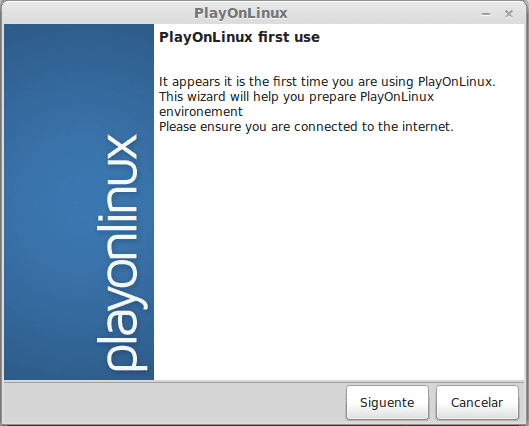
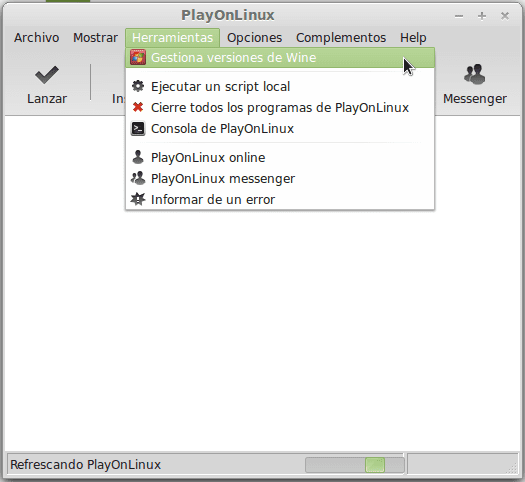


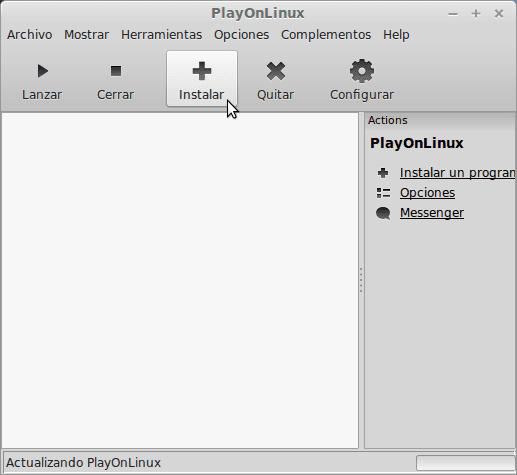

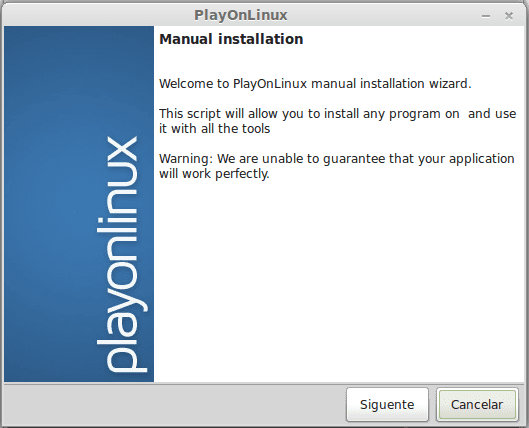
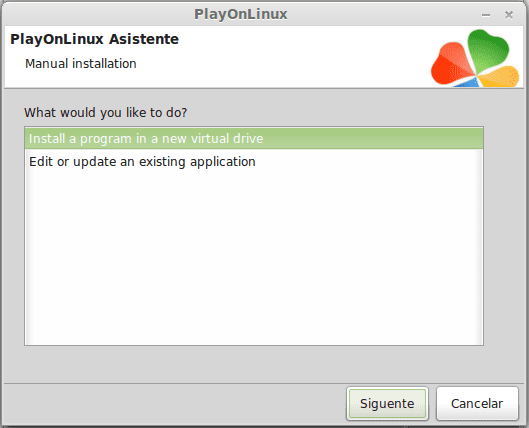
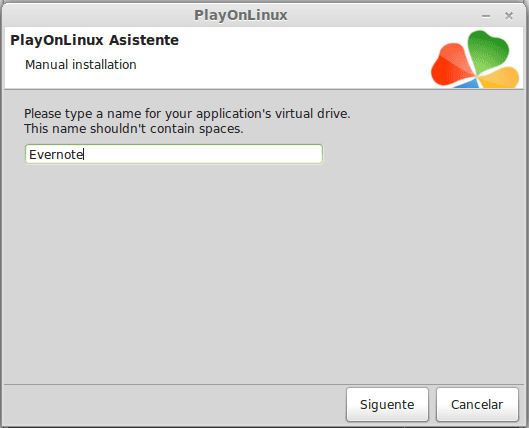
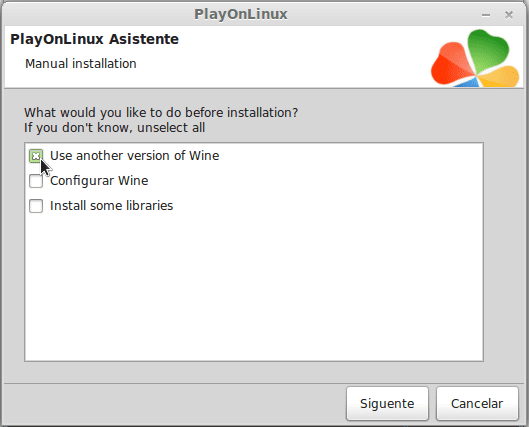
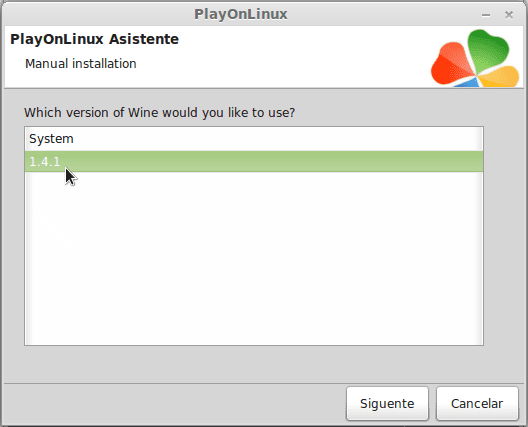


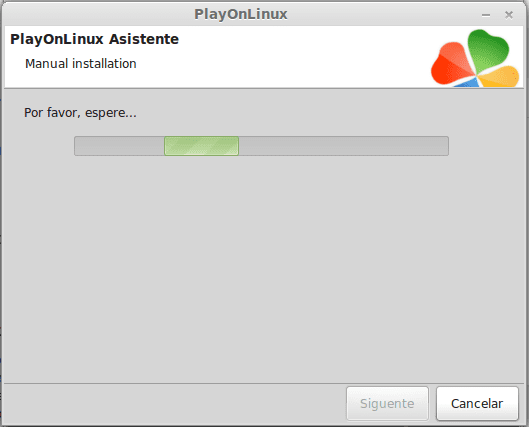
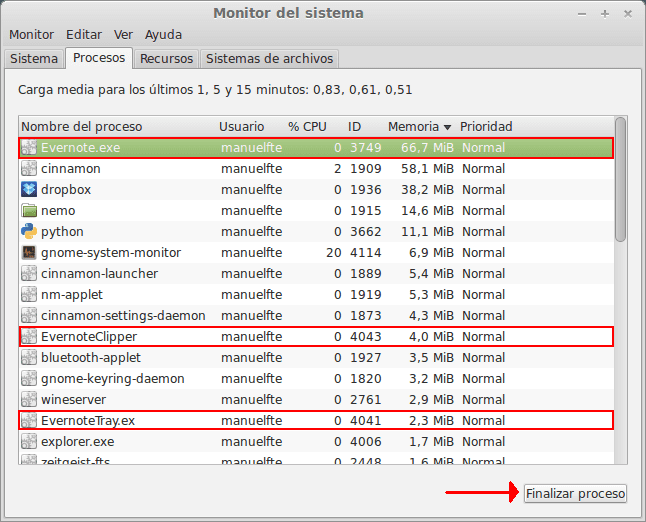

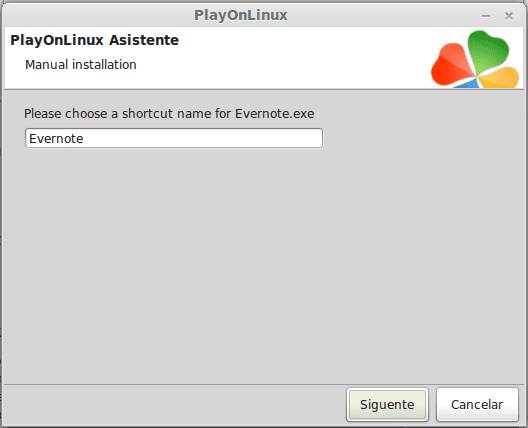
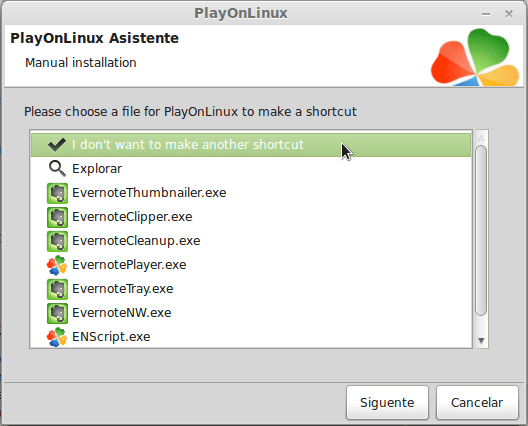
ما هي توزيعة لينكس التي تستخدم فيها مانويل؟
إنه Ubuntu 12.04 Minimal with Cinnamon 2: https://plus.google.com/u/0/+ManueldelaFuente/posts/JBrAZG3L76h
لا أحب Evernote ، لقد حاولت تعلم كيفية استخدامه ولكني أجده معقدًا للغاية ، وأنا شخصياً أفضل OneNote أكثر من ذلك بكثير.
كيف تستخدم OneNote على Linux؟ أيضا مع النبيذ؟
على الرغم من أن الفكرة جيدة ، إلا أنني لم تعجبني فكرة تثبيتها مع Wine todo لأنه لا يوجد عميل أصلي لـ Linux x (
لقد جربت Nevernote من قبل وكان جيدًا. ما الفرق بينه وبين العميل الرسمي؟ د:
حسنًا ، NixNote (المعروف سابقًا باسم Nevernote) مصنوع في Java ، لذا فهو يستهلك الكثير من ذاكرة الوصول العشوائي ويضبط وحدة المعالجة المركزية على الحرق. أيضًا قام هو و Everpad بإلغاء تنسيق بعض الملاحظات بالنسبة لي.
الشيء الوحيد الذي أحبه في NixNote هو عرض HTML ، والذي لا يمتلكه العميل الرسمي.
سيعيدون كتابة Nixnote باستخدام Qt ، سيكون مثاليًا.
واو ، لم أكن أعرف ذلك. لقد بحثت ورأيت أن NixNote 2 هو الذي يعيدون كتابته في Qt. لقد فهمت بالفعل لماذا قال Tomás Del Valle في تعليق أدناه أنه كان يستخدمه وكان يعمل بشكل جيد للغاية. هم الآن في الإصدار التجريبي 2 ، وللأسف فهو متاح فقط لـ 64 بت وما زلت عالقًا في 32 بت. 🙁
حتى الآن أستخدم Nixnote2 وهو يعمل بشكل جيد إلى حد ما ، وظائف Evernote موجودة ، بما في ذلك التذكيرات. من الناحية البصرية ، ليس هذا جذابًا ولكنه شيء يمكنني العيش معه.
ربما يجب أن أعطيها فرصة أخرى. سيكون من الضروري معرفة ما إذا كان استهلاك الموارد قد انخفض بالفعل ويتوقف عن عدم تنسيق الملاحظات ...
أود أن أسأل عن سبب استخدام النبيذ 1.4.1 ، لقد جربت للتو أحدث إصدار ويبدو أنه يعمل بشكل جيد.
بخلاف هذا ، مقال عظيم.
في حالتي ، يتعطل Evernote باستمرار باستخدام إصدارات من Wine بعد ذلك ، لدرجة أنه غير قابل للاستخدام تمامًا.
فقط للمحاولة مرة أخرى ، قمت للتو بتثبيته على Arch Linux ، الذي يحتوي على الإصدار 1.7.24 في المستودعات. تم تثبيت كل شيء بشكل جيد ، لكنه تم تنزيل 20 ملاحظة فقط ومنذ ذلك الحين تلقيت خطأ مزامنة.
هذا هو أفضل ما لدي شكوك. أنا أفضل جوجل الاحتفاظ بتدوين الملاحظات.
هناك أيضًا بدائل أفضل لاستخدام النبيذ. لقد جربته منذ عام ونصف مع النبيذ وكان غير صالح للاستخدام وبطيئًا بشكل جنوني. إذا كان عليك استخدامه ، فيمكنك استخدامه بسهولة عبر الويب. ليس من الضروري أن يكون لديك عميل سطح مكتب.
لقد ذكرت بالفعل أن عميل الويب ليس خيارًا إذا كنت تريد العمل دون اتصال.
من ناحية أخرى ، يحتوي Google Keep على نسبة ضئيلة فقط من قدرات Evernote. على سبيل المثال ، إحدى الميزات التي أستخدمها أكثر من غيرها في Evernote هي تمديد فايرفوكس (هنا نسخة كروم) لالتقاط لقطات شاشة للصفحات ، مما يجعله مثاليًا لحفظ جميع البرامج التعليمية التي تجدها على الإنترنت والحفاظ عليها منظمة بشكل صحيح ومتاحة حتى لو لم تعد الصفحة الأصلية موجودة ، ولم يكن Google Keep موجودًا ؛ ناهيك عن أنه لا يحتوي على عميل سطح مكتب وإذا كنت غير متصل بالإنترنت ، فلا يمكنك فعل أي شيء.
سأخبرك أنه بهذه الطريقة يعمل Evernote بشكل لائق تمامًا ، فهو يحتوي على خطأ طفيف غريب ولكن من حيث الأداء فهو ليس بطيئًا أو ثقيلًا.
يعد OwnCloud كافيًا بالنسبة لي ، لأنه على الأقل يجعل النسخ المطبوعة أسهل على Linux.
أشعر بالفعل براحة تامة عند استخدام Wunderlist. يبدو أن Evernote "محمّل" جدًا بحيث لا يكون "مدير ملاحظات" بسيطًا ، فهو يبدو كجناح. Wunderlist بسيط وجذاب وفي رأيي يكفي لإدارة الملاحظات والمهام ، خاصة المهام (قائمة المهام). قبل أن يحصل على دعم لنظام Linux لكنهم أوقفوه ، لا يزال حاليًا متعدد الأنظمة الأساسية من خلال متصفح الويب وإذا كنت تريد استخدامه في وضع عدم الاتصال ، فمن الأفضل تثبيته كملحق للمتصفح. أوصي به 100٪. أتفق مع Edo ، على الرغم من أنني لن أستخدم OneNote أبدًا ولن أستخدمه أبدًا.
تذكرة # 679339 أتمنى أن يكونوا يوماً ما …….
لنأمل ذلك. 🙂
عندما رأيت العنوان اعتقدت أنهم أخذوا عميل
أتمنى أن يكون ...
ايفرباد؟
¬¬
هل إيفرباد تطبيق آمن؟
إنها آمنة وليست برامج ضارة ولن تسرق كلمة مرورك أو أي شيء. لكنني ذكرت بالفعل أنني عانيت من مشكلة تتمثل في أن بعض الملاحظات كانت غير منسقة ، وكان لدي تعليق أو آخر. على الرغم من أن ذلك كان منذ بعض الوقت ، إذا كنت ترغب في تجربته ، يمكنك ذلك.
كنت من محبي nixnote حتى حملتني المزامنة مع evernote مع الكثير من الملاحظات.
ألعب الآن Evernote بأمان عبر الويب.
سأحاول everpad ، التي لا أعرفها ؛ دعونا نرى كيف يعمل ، لكنني لا أثق بعد الآن.
أولاً ، شكرًا جزيلاً لك على حل العديد من المشكلات.
أعلق بأنني قمت بالتثبيت في LM17 KDE 64 بت وأنه يعمل بشكل جيد. بدون محاولة ، قمت بتنزيل الإصدار 1.4.1 إلى 32 بت ، وعلى الأقل في الوقت الحالي ، فهو الإصدار الأفضل من بين جميع المحاولات التي قمت بها حتى الآن.
لا يزال النبيذ.
لقد جربت أيضًا NixNote2 في Beta (الأول) وانتقل من أكثر من 1000 إلى حوالي 600 ملاحظة فردية. لحسن الحظ ، لا تقوم أدوات Evernote بإفراغ سلة المحذوفات مباشرةً ، وهناك وجدت كل ما كنت في عداد المفقودين ومئات أخرى تم إلقاؤها أو تم إنشاؤها كقمامة لضمها إلى الملاحظات وأشياء من هذا القبيل. أيام العمل تترك الأمور في نصابها الصحيح.
سيكون بسبب الماسوشية. أو بسبب التشدد ، لا أعرف. أريد استخدامه مع أحد تطبيقات Linux. هل تحقق أي شخص من أن NixNote Beta الجديد يعمل بشكل جيد؟ (يذهبون للثالث)
من Everpad أعلق أنه لا توجد أخبار لفترة طويلة. أنا لم أحصل عليه للعمل. عندما نجحت ، لم تعمل على KDE (KUbuntu 10.04 و LM13KDE). الآن لم يعد موجودًا في المستودعات (أنا من LTS).
ماذا عن أصدقاء المدونة ، بقدر ما يتعلق الأمر بالملاحظات ، فأنا أستخدم Wiznote ، إنه منتج مصنوع في الصين ولكن لديه وظائف جيدة جدًا في نسخته من Linux. على الرغم من اختلافه قليلاً عن إصداره من windows ، إلا أنه يحتوي على كل ما تحتاجه وبعض الوظائف الإضافية التي لا يقدمها evernote في نسخته المجانية ، على سبيل المثال يمكن تصديره بسهولة إلى PDF و html. منذ أن اكتشفت هذا التطبيق ، توقفت عن استخدام evernote ، أولاً لأنه يحتوي على عميل Linux أصلي ، وثانيًا لأنه متعدد المنصات (لقد قمت بتثبيته على جهاز الكمبيوتر اللوحي الخاص بي على كمبيوتر سطح المكتب الخاص بزوجتي وعلى جهاز mint linux الخاص بي) و ثالثًا ، لأنه يتكامل جيدًا مع برامج Linux الأخرى ، فإن wiznote + shutter هما أداتان يجب أن يكون لدى كل مستخدم.
موقع الويب الخاص بالموقع:
http://www.wiznote.com/
لتثبيته على ubuntu 14.04 ومشتقاته
sudo add-apt-repository ppa: wiznote-team
sudo apt-get update && sudo apt-get install wiznote
واو ، يبدو رائعًا حقًا ، حتى أنه يحتوي على أداة التقاط ويب تشبه Evernote. سأحاول أن أرى كيف ستسير الأمور.
رجل! بعد قراءة توصيتك على Wiznote ... شعرت أنني أحبك! هههه
على محمل الجد ، يبدو أن أحداً لم يأخذ تعليقك في الحسبان ، لكنك أعطيت الحل المطلق من حيث أخذ ومزامنة الملاحظات على لينكس والأجهزة بطريقة لائقة.
لقد قلت بالفعل وداعًا للتواصل إلى الأبد وخاصة everpad ، مما سبب لي الكثير من الصداع
مرحبًا ، شكرًا على المعلومات التي اكتشفتها حول WizNote لمشاركتك. كنت أختبرها ولكنها لا تصفي الملاحظات من العلامات التي لا تعطي معنى لبعض المعلومات.
شكرا
يبدأ gnu / linux بـ Zim. يعجبني حقًا وقد استخدمته منذ أكثر من عام. لقد استخدمت دفتر ملاحظات أحمر ولكنه كان بأسلوب يومي شخصي للغاية.
Zim لديه مصحح لغوي ، صفحات وصفحات فرعية ، لقطات شاشة ، نسخ صور ، وتصدير إلى بعض التنسيقات ، بما في ذلك html الذي أستخدمه. يمكنك أيضًا إنشاء خادم ومشاركة الملاحظات. وأشياء أخرى لا أستخدمها مطلقًا ولكن يمكن تنشيطها.
لا يقوم بإرفاق ملفات أو ملفات صوتية ولكن بالطبع يمكن ربطها برابط ، هيا! من هو الهداف وليس اللاعب.
من ناحيتي ، أوصي به بشدة ، وأكثر من ذلك بالنسبة لبدائل الملكية مثل هذا البديل.
لقد جربه Zim منذ بعض الوقت مع العديد من البدائل الأخرى لـ Evernote (بما في ذلك RedNotebook). إذا كنت أتذكر بشكل صحيح ، فإن ما لم يقنعني هو أنه يرتب الملاحظات أبجديًا ولا يسمح لك بتنظيمها حسب رغبتك. أيضًا ، لا توجد طريقة لاستخدامه من الهاتف المحمول ، وهو ما يتركه على الأقل كخيار.
حسنًا ، ما زلت لا أرى فائدة هذا النوع من الأدوات ... 🙁
بالتأكيد ، إذا لم تجربها ، فهذا مستحيل. لقد أخبرتك بالفعل أنني كنت متحفظًا بنفس القدر ، واليوم سأذهب إلى ملاحظات 2000 ولا أتركها من أجل لا شيء. 😉
رجل يستخدم تطبيقًا ليس لديه عميل Linux أصلي ، لا أعرف. على أي حال ، في حالتي ، لن أستخدم مثل هذا التطبيق "المعقد" فقط لتدوين الملاحظات ما لم أحتاج إلى وظائف أخرى ، ولكن يمكن لتطبيق آخر أن يقدمه لي ، مثل Wunderlist ، الذي لا أعرف يقدم عميلاً لنظام التشغيل Linux ، حسنًا ، أفضل إعطاء الأولوية لهذا العميل.
Wunderlist ليس مخصصًا للملاحظات ، إنه مخصص لقوائم المهام (يمكنك تدوين الملاحظات ولكن هذا ليس الغرض منه ، وهو أساسي جدًا بهذا المعنى) ، وليس لديه عميل لنظام التشغيل Linux أيضًا.
كما قلت من قبل ، لا يمكنك انتقاد تطبيق ما دون اختباره أولاً. يعد Evernote أكثر من مجرد ملاحظات ، إذا لم تستخدمه مطلقًا أو بدأت في استكشاف وظائفه على الأقل بشكل سطحي ، فلا يمكنك استنتاج ما إذا كان ذلك يناسبك أم لا. ربما تفوتك شيئًا لم تكن تعرف حتى مقدار ما يمكن أن يخدمك حتى تمنحه فرصة.
شكرا جزيلا لك ، فقط ما كنت أبحث عنه بعد خيبات الأمل في Everpad و nixnote. لا يزال ليس الحل الأمثل ولكنه الأكثر كفاءة. كانت محاولاتي السابقة مع النبيذ فشلاً ذريعًا ، ولكن يبدو أن الأمور تسير على ما يرام هذه المرة.
مرحبا،
شكرا على البرنامج التعليمي ، لقد كانت مساعدة كبيرة!
أخبرك أنني جربت للتو نفس التثبيت ولكن على Linux Mint 17.1 ومع إصدار Wine الذي تستخدمه (1.4.1) كانت وحدة المعالجة المركزية تعمل.
لقد أجريت عدة اختبارات وباستخدام الإصدار 1.7.33 (32 بت) ، كل شيء يعمل بشكل مثالي. آمل أن يكون مفيدًا للآخرين.
تحياتي
كمساهمة ، إذا قمت بإغلاق البرنامج في تلك الخطوة بدلاً من إدخال اسم المستخدم وكلمة المرور لبدء التحديث ، فلن تضطر إلى القيام بالجزء المعقد ، للمبتدئين ، وهو الاضطرار إلى "قتل" العمليات ويمكن أن يؤدي ذلك إلى التخلص قليلاً.
أغتنم هذه الفرصة لطرح سؤال ، على الرغم من أنني سأقوم بالتحقيق في الأمر الآن: كيف يمكنك وضع خط أجمل؟ في أماكن معينة يخرج شيء غريب.
تحيات وشكر.
شكر! اعمل الان
رائع ، على الرغم من أنني لست من محبي Linux Mint ، فأنا أكثر من windows (للأسف لذلك هم متعلمون). لقد ساعدني هذا المنشور كثيرًا ، لقد أظهرته ، في الوقت المناسب! شكرا لك! 😀
بادئ ذي بدء ، شكرًا على البرنامج التعليمي ، على الرغم من أنني شخصيًا واجهت مشكلة مع أحدث إصدار من برنامج Evernote (5.9.6) على Ubuntu 15.04 أو 15.10 ، حيث يبدو أن كل شيء يسير على ما يرام سواء في التثبيت أو في التنفيذ ، ولكن عند تحديد أي ملاحظة موجودة أو إنشاء ملاحظة جديدة ، لا يسمح التطبيق بتعديلها.
يمكن حلها بسهولة باتباع هذا البرنامج التعليمي نفسه ولكن باستخدام إصدار أقدم (تم التحقق منه بـ 5.8.3). لقد وجدت التفاصيل في الرابط أدناه: http://askubuntu.com/questions/686448/ubuntu-15-04-playonlinux-evernote-cant-edit-notes
في Opensuse Leap 42.1 ، حاولت أولاً باستخدام أحدث إصدار من Wine 1.9.1 ولم يعمل
ثم جربت Wine 1.4.1 و Evernote 5.9.6 ولن يسمح لي بتحرير الملاحظات.
لقد اختبرت مع Wine 1.4.1 و Evernote 5.8.3 الذي قمت بتنزيله من الرابط الذي تشير إليه وفي الوقت الحالي أعمل بشكل سريع للغاية وبدون حظر.
شكرًا جزيلاً لك على البرنامج التعليمي الرائع وعلى مساعدتك ، لأنني في حالتي أستخدم Evernote منذ أكثر من 10 سنوات وهو يتكيف بشكل أفضل مع ما أحتاجه من الآخرين الذين جربتهم (wiznote و nixnote 2 وبعض أخرى). بالإضافة إلى وظائف كل تطبيق ، فهي أيضًا مسألة ذوق.
شكرا جزيلا لك على القيام بهذا البرنامج التعليمي. لقد تحولت إلى نظام Linux منذ بضعة أسابيع وكان أكثر ما فاتني هو ملاحظات evernote. لقد جربته مع النبيذ بدون سرج لكنه أخبرني أنه لا يوجد اتصال. مع هذا الدليل كنت قد ذهبت إلى الشعر.
يمكن تنزيل الأعمال التي تم اختبارها مع Wine 1.4.1 على PlayOnLinux مع Evernote 5.8.13 من http://cdn1.evernote.com/win5/public/Evernote_5.8.13.8152.exe
شكرًا جزيلاً لك ، إنه يعمل مع أحدث إصدار من Wine 1.9 على PlayOnLinux مع Evernote 6.1.2